Kā atbloķēt slepenas funkcijas operētājsistēmā Windows 10
Šķiet, ka Windows 10 ir darījusi brīnumus ar jauno OS versiju, bet Microsoft vēl nav izlaidusi visas labās funkcijas. Šī apmācība jums parādīs, kas ir nepieciešams, lai lietotu operētājsistēmas lietotāja interfeisā, lai pēc iespējas īsākā laikā piekļūtu visām tās funkcijām (dažas no tām).

Kā papildu piezīme, jums būs jābūt ļoti uzmanīgiem, turpinot tālāk norādīto. Ja vēlaties piekļūt šīm jaunajām funkcijām, jums ir jāmaina daži reģistra atslēgas, un es domāju, ka jums nav jāpasaka, ka, ja kļūdas dēļ kaut ko citu mainīsiet reģistra redaktora logā, tas var sabojāt operētājsistēmu.
Kā atbloķēt slepenos iestatījumus operētājsistēmā Windows 10
Pilns sistēmas teknes / kalendāra pārveidojums
- Pārvietojiet peles kursoru uz ekrāna apakšējo kreiso pusi.
- Ar peles labo pogu noklikšķiniet uz pogas Sākt un ar peles kreiso taustiņu vai pieskarieties funkcijai “Run”.
Piezīme. Varat arī nospiest un turēt pogu “Windows” un pogu “R”.
- Izpildes dialoglodziņā ierakstiet: “regedit” bez pēdiņām.
- Nospiediet tastatūras taustiņu Enter vai kreisajā pusē noklikšķiniet uz pogas „OK”, kas atrodas lodziņā Run.
- Tagad jums priekšā ir loga redaktora logs.
- Kreisajā pusē kreisajā pusē noklikšķiniet, lai atvērtu “HKEY_LOCAL_MACHINE”
- Kreisajā pusē esošajā mapē noklikšķiniet, lai atvērtu mapi “Programmatūra”.
- Mapē „Programmatūra” pa kreisi noklikšķiniet, lai atvērtu “Microsoft” mapi.
- “Microsoft” mapē pa kreisi noklikšķiniet, lai atvērtu mapi „Windows”.
- Mapē „Windows” kreisajā pusē noklikšķiniet uz mapes “CurrentVersion”.
- Mapē “CurrentVersion” pa kreisi noklikšķiniet vai pieskarieties mapei “ImmersiveShell”.
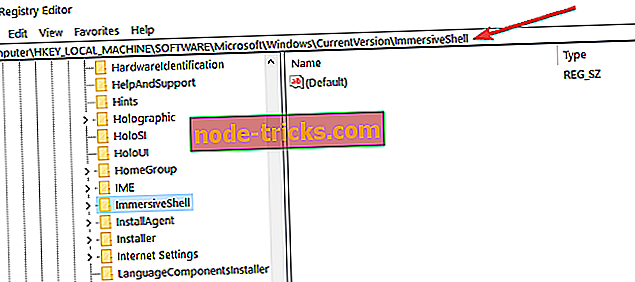
- Tagad labajā pusē noklikšķiniet uz atvērtas vietas.
- Kreisais klikšķis vai pieskarieties opcijai “Jauns”.
- Izvēlieties no saraksta “DWORD (32 bitu) vērtība”
- Nosaukiet DWORD šādi: “UseWin32TrayClockExperience” bez pēdiņām.
- Aizveriet reģistra redaktoru un restartējiet sistēmu, un jums būs jauns sistēmas teknes pulkstenis un kalendārs.
Atbloķējiet jaunu pieteikšanās ekrānu
- Atveriet reģistra redaktoru, kā jūs iepriekš.
- Kreisajā labajā pusē noklikšķiniet vai pieskarieties, lai atvērtu mapi HKEY_LOCAL_MACHINE.
- Mapē “HKEY_LOCAL_MACHINE” pa kreisi noklikšķiniet vai pieskarieties mapei “PROGRAMMATŪRA”.
- Mapē „PROGRAMMATŪRA” pa kreisi noklikšķiniet vai pieskarieties mapei “Microsoft”.
- “Microsoft” mapē pa kreisi noklikšķiniet, lai atvērtu mapi „Windows”.
- Mapē „Windows” pa kreisi noklikšķiniet, lai atvērtu mapi „CurrentVersion”.
- Mapē “CurrentVersion” pa kreisi noklikšķiniet, lai atvērtu mapi “Authentification”.
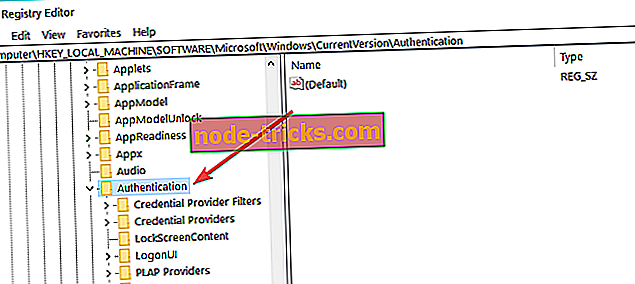
- Mapē “Autentifikācija” pa kreisi noklikšķiniet uz mapes “LogonUI”.
- Mapē “LogonUI” pa kreisi noklikšķiniet, lai atvērtu mapi “TestHooks”.
- Tagad labajā pusē veiciet dubultklikšķi uz taustiņa “Slieksnis”.
- Mainiet šīs atslēgas vērtību uz “1”.
- Saglabājiet izmaiņas un pārstartējiet operētājsistēmu, un esat pabeidzis.
Piezīme. Lai atgrieztos pieteikšanās ekrānā, mainiet taustiņa “Slieksnis” vērtību uz “0”.
Pārslēgties uz iepriekšējo Start izvēlnes versiju
- Atveriet reģistra redaktoru, kā jūs iepriekš.
- Labajā pusē noklikšķiniet uz kreisās puses, lai atvērtu mapi HKEY_CURRENT_USER.
- Mapē “HKEY_CURRENT_USER” pa kreisi noklikšķiniet uz “Software”
- Mapē “Programmatūra” pa kreisi noklikšķiniet uz “Microsoft”, lai to atvērtu.
- “Microsoft” mapē pa kreisi noklikšķiniet uz mapes “Windows”.
- Mapē „Windows” pa kreisi noklikšķiniet uz mapes “CurrentVersion”.
- Mapē “CurrentVersion” pa kreisi noklikšķiniet uz “Explorer”, lai atvērtu.
- Mapē “Explorer” pa kreisi noklikšķiniet uz mapes “Advanced”, lai atvērtu.
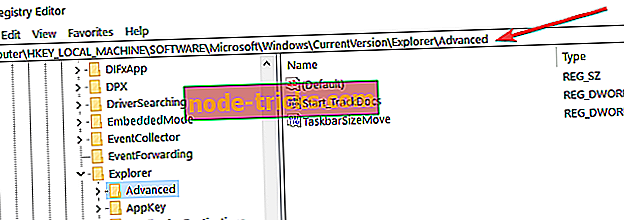
- Tagad labajā pusē ar peles labo pogu noklikšķiniet uz atvērtas vietas un kreisajā pusē noklikšķiniet uz opcijas „Jauns”.
- Izvēlieties no turienes “DWORD (32-bit)”
- Nosaukiet DWORD šādi: “EnableXamlStartMenu”.
- Saglabājiet izmaiņas un restartējiet Windows 10 tehnisko priekšskatījumu.
- Tagad jums vajadzētu būt vecajai izvēlnei Sākt.
Mainiet failu pārlūku no ātrās piekļuves šim datoram
Pirmā metode:
- Failu pārlūkprogrammā atveriet funkciju “Iespējas”.
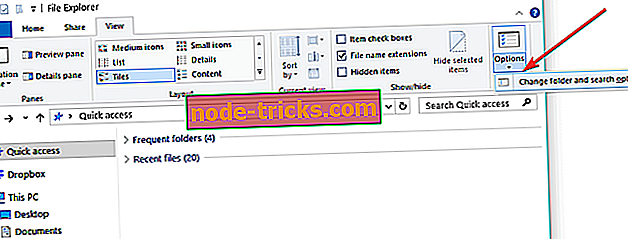
- Izvēlieties funkciju “Šis dators”, kas atrodas tieši blakus “Atvērt failu pārlūku, lai:”
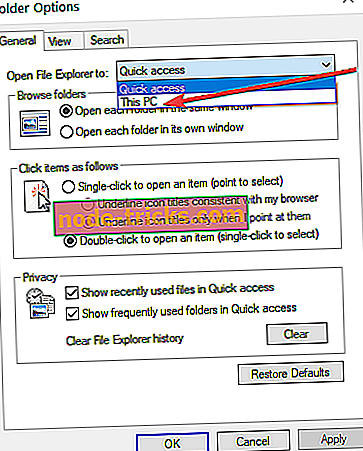
- Saglabājiet izmaiņas un aizveriet failu pārlūku.
- Pēc tam jāaktivizē funkcija “Šis dators”.
Otrā metode:
- Atveriet loga redaktora logu, kā jūs iepriekš.
- Kreisajā pusē noklikšķiniet, lai atvērtu mapi HKEY_CURRENT_USER.
- Mapē “HKEY_CURRENT_USER” pa kreisi noklikšķiniet uz “Software”.
- Mapē “Programmatūra” pa kreisi noklikšķiniet, lai atvērtu “Microsoft”.
- Microsoft mapē pa kreisi noklikšķiniet, lai atvērtu „Windows”
- Mapē „Windows” pa kreisi noklikšķiniet, lai atvērtu “CurrentVersion”.
- Mapē “CurrentVersion” pa kreisi noklikšķiniet, lai atvērtu “Explorer”.
- Explorer mapē kreisajā pusē noklikšķiniet uz, lai atvērtu “Advanced”.
- Labajā pusē atrodiet “LaunchTo” DWORD.
- Mainiet “LaunchTo” DWORD vērtību uz 1 ”, lai mainītu File Explorer uz“ This PC ”skatu.
- Aizveriet reģistra redaktoru un pārbaudiet, vai File Explorer ir mainīts uz “This PC” funkciju.
Kontrolējiet Cortana, izmantojot savu balsi
- Noklikšķiniet ar peles kreiso taustiņu vai pieskarieties ikonai Cortana, kas atrodas jūsu Windows 10 operētājsistēmas uzdevumjoslā.
- Ar peles kreiso taustiņu noklikšķiniet uz pogas “Hamburger”, kas atrodas izvēlnes augšējā kreisajā pusē.
- Kreisais klikšķis vai pieskarieties funkcijai “Iestatījumi”.
- Iespējojiet “Ļaut Cortana atbildēt, kad jūs sakāt“ Hei Cortana ”.
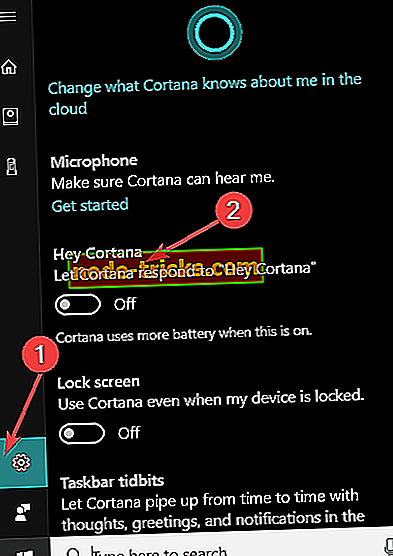
- Atspējot meklēšanas joslu, kas atrodas jūsu Windows 10 uzdevumjoslā:
- Kreisais klikšķis vai pieskarieties uzdevumjoslai.
- No meklēšanas funkcijas izvēlieties opciju „Atspējot”.
Iespējot slēptās Windows 10 funkcijas ar Mach 2
Ja vēlaties atbloķēt papildu Windows 10 slēptās funkcijas, varat izmantot arī 2. Mach. Šī bezmaksas programmatūra ļauj Windows jums atklāt izlaišanas funkcijas, kas vēl nav iespējotas. Ņemiet vērā, ka Mach2 nav oficiāla Microsoft programma. To var lejupielādēt no šīs Github lapas.
Šie ir daži no svarīgākajiem un noderīgākajiem slēptajiem noslēpumiem, kurus esam atraduši līdz šim Windows 10. Ja vēlaties koplietot jebkādu papildu informāciju par šo tēmu, lūdzu, rakstiet mums zemāk lapas komentāru sadaļā.

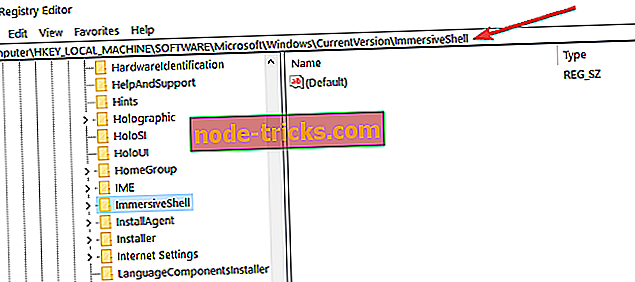
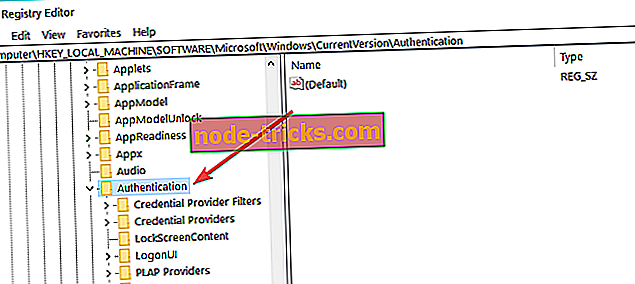
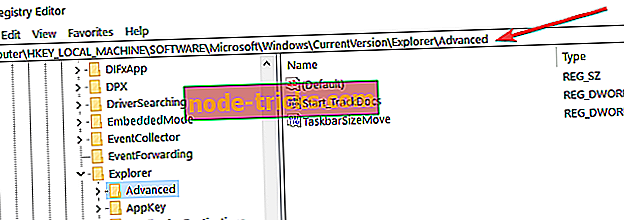
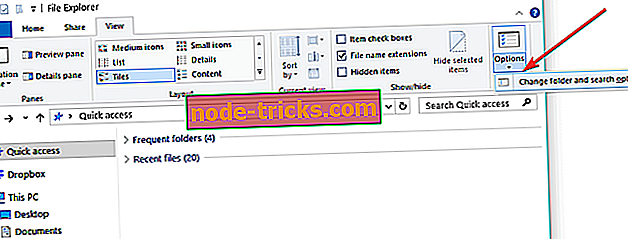
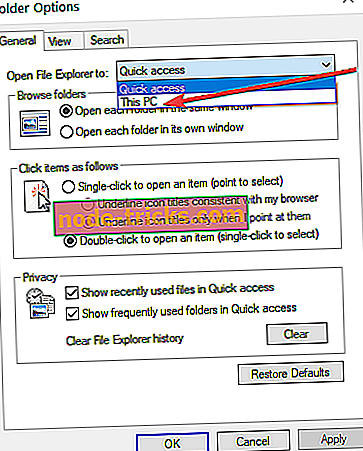
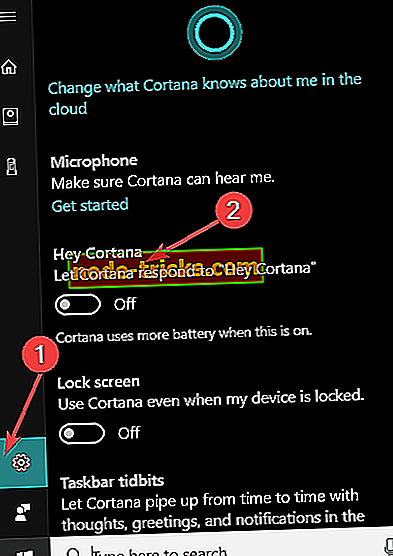





![CONFIG LIST FAILED kļūda Windows datoros [FULL FIX]](https://node-tricks.com/img/fix/323/config-list-failed-error-windows-pcs-5.jpg)

